proe产品设计茶壶设计1
- 格式:doc
- 大小:1.70 MB
- 文档页数:16


《PRO/E机械设计》课程设计报告适用专业:计算机辅助设计与制造周数:1饮水机1,将饮水机拆开,先做前身,以及上面的部分,做好以后再做底座,这样便于测试能否装配在一起,如果出现错误好即使做出改正,这样就能保证在后面的工作中能顺利的完成零件的制作。
2,做前身时,要时刻注意抽壳是圆角部分的设置。
以免发生错误。
还有就是饮水机的螺丝部分要准确定位,以保证在后面装配是不会出错。
3,4,做底座时,在下面部分制作的时候,要时刻注意它和上部分是重合的,一不小心就会出错。
设计步骤1,做前身用拉伸抽壳倒圆角做出如图零件在这之前还有建立两个基准面,这个根据尺寸设置红线部分都要倒圆角外轮廓倒圆角2或者1,上面那个圆角要大15就行,这要看它的外观平滑程度来设定。
抽壳还剩下一些多余的部分,这就可以自己发挥,让它的尺寸可以与后面的尺寸匹配起来就行。
2,盛水的部分,除了以上这些步骤以外,在做一些拉伸支撑那个上面的部分,这个自己画上就行。
3, 上部分按照这个图形样式和前身尺寸画出来即可。
4,底座5,侧身6,旋转7,后壳8,水桶9,水头10,里面实验总结我这次做的是饮水机,贴近生活,其他同学选取的题材也都很新鲜,各式各样的玩具都不约而同的出现在我们班,可见我们班的学习热情可是相当的高啊!呵呵!通过这次的实验,我又学会了很多东西,对PRO/E有了深一步的了解,一些命令也是运用的比较得当,在老师的指导下,我们也学到了很多东西,我想在本学期学习的基础上,明年的新课程的学习也会比较容易,同学们的热情很高,互相之间也彼此的交流学习,让我们09计辅8班的学习热情增长不少。
希望下个学期我们也同样有这种热情来面对新一轮的挑战,让我们快乐的度过大学这三年美好的时光。


实例3:茶壶的造型设计步骤一:创建基体旋转特征1.新建文件打开CimatronE8程序启动原始界面后,单击,打开【新建文档】对话框,选择【零件】图标,设置单位为mm,单击【确定】,进入零件设计界面。
2.绘制草图(1)选择【基准】-【平面】-【主要平面】命令,选取默认的坐标系UCS10-1。
(2)单击确认并退出【特征向导】,则在绘图区产生3个基准面,分别为XY基准面、YZ基准面、XZ基准面,如图2.7-61所示。
(3)单击按钮,选取YZ基准面作为草图绘制平面,如图2.7-62所示,系统自动切换到草图绘制界面。
(4)单击工具栏中的,切换该平面到正视角度,如图2.7-63所示。
图2.7-61 图2.7-62 图2.7-63(5)在草图编辑器单击及 图标,绘制草图。
单击单击图标,约束线段1和圆弧2相切,如图2.7-64所示。
(6)在标准工具栏单击,选择3个基准面,单击鼠标中键将其隐藏,再次单击鼠标中键退出。
(7)在草图编辑器单击,标注尺寸如图2.7-65所示。
图2.7-64 图2.7-65 (8)单击,离开草图绘制界面。
3.构建旋转特征(1)选择【实体】-【新建】-【旋转】命令,系统默认所绘的草图作为旋转截面并自动切换到下一步。
(2)选取如图2.7-66所示的边线为旋转轴。
(3)设置旋转角为360.(4)单击【特征向导】确认,结果如图2.7-67所示。
圆弧2图2.7-66 图2.7-67步骤二:拉伸壶底凹坑1.构建偏移曲线(1)单击【全局局部隐藏线】,然后单击,将视图切换至前视图,如图2.7-68所示。
(2)选择【曲线】-【偏移】选择直径最小的圆边作为要偏移的对象,设置偏移值为7,单击【切换方向】使偏移线向内,预览结果如图2.7-69所示。
图2.7-68 图2.7-69(3)单击【特征向导】确认,偏移出一条圆曲线,如图2.7-70所示。
2.编辑偏移值(1)用鼠标左键双击【特征树】中的【曲线偏移”】,系统在图中显示偏移曲线及偏移值,更改偏移值点击【更新】,如图2.7-71所示。

Pro/E工艺茶壶做法小结1。
2。
0的根据图片描线比2001方便多了利用跟踪草绘(进入造型模式--造型菜单下的--跟踪草绘)我尝试了好多次用2001的给零件涂色贴图方式贴的图发现长宽比例和原图片比例不相符,所以需要事先在FLAT平面上画一个方框用来控制贴图。
由于题目只给定两张图片,FRONT视图(近似)和TOP视图所以我们贴上面两张图的时候一定要注意尽量让对应特征尽量对应(如壶盖)上面两张图片贴的相对位置好坏对后续步骤有很大的影响所以需要精心调整其实利用图片造型只不过比事先给定IGS的题目多了一些自己构线的步骤,图片的作用就是供我们参考描线的2。
描最外轮廓线3。
再描一个轮廓线4。
又描一个轮廓线5。
至此这个茶壶的三条主要轮廓线已经描完并不一定先把所有的线都描完,可以根据需要线描一些,等需要的时候再描一些,这样不至于有很多条线看起来思路很乱此题的关键如何很好的构建最外轮廓这条3D曲线(尽量符合图片)下面介绍两种方法方法1:拉伸面,然后将第6楼的那条线的一部分投影到拉伸面上再作一个拉伸面将第六楼的那条线上部分投影到拉伸面上在刚才得到的两条线上做点,用点打断线作一个拉伸面,并在面上作线,两端定义相切并仔细调整这条线,从TOP和FRONT视图观察和原图的贴和程度,如有必要需要修改上面的那两个点的位置同理作另一边的拉伸面、线至此这条空间3D曲线已经构造完毕上面这个3D曲线的第二种方法如图同上面方法先根据描的线拉伸面在拉伸面上作STYLE 3D曲线这条线要仔细调节,必要时候需要从左、右、上、下各个方向调节,并注意和图片尽量一致由于小弟我对2。
0不熟,所以后续步骤转入2001作了继续。
作拉伸面,并在面上作骨架线作boundries面再作一个boundries面切作骨架线作面切,,补作1/4旋转面线,面壶嘴部分这个部分的做法很多种大家可以根据实际需要来做扫一个面长肉,切除壶盖壶底。

AutoCAD 玻璃茶壶的制作1、首先在前视图中绘制茶壶的轮廓线。
操作步骤:首先画一调竖线做为中心辅助线,在线的下端点向左绘制一条长39的平行直线,在平行线的左端点向上画一条长12垂直线段。
然后用偏移命令给平行线段执行偏移数值155,把偏移好的线段以中心线为起点使线段延伸长度为55。
接下来用一条线段连接两条横线地做端点。
然后向左的方向把刚才做的线端执行偏移命令,数值33。
然后画弧线,第一点选择左边竖线的上端点,第二点选择最左边斜线的中点,第三点是上边横线得左端点。
在从弧线的上端点向上垂直画一条长5的线段。
然后复制一条弧线和中心辅助线以及长5的线段放在旁边。
然后删除除中心线以外德辅助线。
接下来把底部的线做完,在倒角。
完成后做成多线段。
向右偏移2,连接两条线的封口。
做成面域。
如图2 、旋转面域做成茶壶外形,选择绘图\ 实体\旋转。
做一几何实体用来给茶壶主体做差集,完成后茶壶外套就做完了。
几何体如图。
差集后结果3、接下来用刚才的复制的弧线和线段,绘制壶体。
先把弧线和线段做成多线段。
执行偏移命令,数值2,向右偏移两次,把最左边的多线段放在旁边,然后连接两条多线段的上口,然后用线段分别从两条多线段的下端平行连到中心辅助线上后封口,做面域。
在执行实体旋转。
然后把他移到壶套,如图。
4、绘制壶口,首先在俯视图绘制壶口的平面,执行想里面偏移数值2,做成面域。
然后拉伸,数值-30角度22。
然后执行差集。
在用留下来的多端线,在向右偏移2,上下用线段和中心辅助线移连成一个面域做一个实心壶体喝壶嘴做差集,然后移到茶壶的上方,和壶体对齐。
见如3-1,3-2,3-3。
5 、绘制壶把。
在前视图壶把的轮廓见图4-1,然后做面域在拉伸10。
见图4-2,放到壶的合适位置。
6、绘制壶改,画出盖的界面,进行实体旋转。
7、至此茶壶建模完毕,剩下来附材质,渲染就完成了。
广州展柜,广州展柜设计,广州展柜定制,展柜定做,化妆品展柜,珠宝展柜,展柜设计,手机展柜,展柜效果图,展柜制作,广州展柜厂,展柜设计效果图,展柜,融润展柜,行润装饰 。
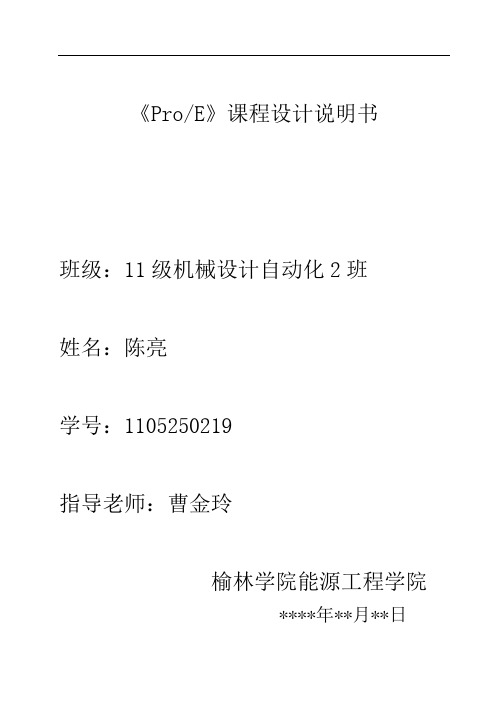
《Pro/E》课程设计说明书班级:11级机械设计自动化2班姓名:陈亮学号:1105250219指导老师:曹金玲榆林学院能源工程学院****年**月**日《Pro/E》课程设计任务书一、课程设计名称Pro/E应用实训二、课程设计目的1、了解Pro/E4.0软件基本功能特点;2、了解三维基本技巧和方法及典型操作流程;3、熟练掌握基本3D绘图方法和简单零件的设计方法;4、掌握零件装配方法和了解机构仿真步骤和方法;5、掌握工程图的创建技巧。
三、课程设计内容及要求1、自行设计一个组合件,它包括的零件数大于等于4个(这里所指的零件不包括诸如长方体、圆柱、圆锥之类的简单零件,组合件中的相同零件只算1个),在创建这些零件时需要用到的特征包括基本特征(拉伸、旋转、扫描、混合、扫描混合、螺旋扫描特征)中的两种,工程特征(孔、壳、肋、拔模、倒圆角、倒角特征)中的两种和阵列特征。
2、零件结构设计;3、组合件中零件间约束类型和“连接条件”分析及确定,组合件创建,要求创建的组合件中至少有两个可动连接;4、至少2个零件的工程图创建,要求这2个零件为你设计的所有零件中较复杂的两个;5、课程设计说明书。
目录目录.................................................................................................................................................................... I I 第一章.零件设计.. (1)一.外壳设计 (1)二.保温层的设计。
(2)三、杯盖的设计。
(2)四、拉环的设计。
(4)第二章、组装零件 (5)一、外壳与保温层的组装 (5)二、杯盖与杯体的组装 (6)第三章、成品展示 (7)第四章、小结 (8)第一章.零件设计一.外壳设计保温杯的外壳设计相当简单,用到的命令主要有草绘、拉伸、倒圆角、壳工具。


ProeCreo茶壶曲面设计
1. 文件新建零件名称为chahu,选择毫米制
2. 选择TOP面作为草绘面,RIGHT面作为右参照绘制草绘
3. 绘制第一个草绘
4. 旋转草绘的曲线,选择为曲面,封闭端,参数设置如下图
5. 选择RIGHT面做草绘面,TOP面做左参照
6. 绘制第二个草图
7. 扫描混合,选择刚才做的曲线,选择根部点绘制第一个草绘
8. 第一个草绘图
9. 退出草绘,绘制第二个草绘,选择第二个点,也就是端点
10. 草绘第二个草绘图
11. 扫描结束,相切里都选择垂直
12. 合并两个曲面
13. 壶嘴倒圆角
14. 壶把手绘制,草绘面设置为RIGHT面TOP面做左参照
15. 绘制把手草图,依据自己喜欢的造型
16. 拉伸为封闭端的曲面
17. 合并曲面
18. 把手倒圆角
19. 把手再次倒圆角
20. 把手内部倒圆角
21. 选择RIGHT面做草绘面TOP面做左参照
22. 绘制壶盖
23. 退出草绘,选择旋转命令,做成封闭端的曲面
24. 合并曲面
25. 底部倒圆角
26. 染色最终做好曲面模型。

单元六茶壶体的造型设计一、实训目的和要求1、掌握三维造型相关操作步骤和技巧2、掌握旋转工具、壳工具、扫描工具、扫描混合工具操作步骤和技巧二、实训内容和原理创建如下图所示的茶壶体。
图6-1 茶壶体三、实训所用仪器及材料电脑:CPU1GHz以上,内存256MB以上,独立显卡,三键滚轮光电鼠标,Windows2000或Windows XP四、实训方法与步骤1、建立新文件:启动Pro/E,建立新文件,文件类型为零件,子类型为实体,又件名为CHT。
2、制作毛坯(1) 单击旋转工具按钮.打开旋转工具操控扳。
单击操控扳上的草绘按钮。
(2) 在“剖面”对话框内,选梓FRONT面作为草绘平面。
接受其余默认设置,单击“草绘”,进入草绘模式。
(3) 绘制剖面,如图6-2所示;单击草绘器中的”完成”选项,退出草绘模式。
图6-2 剖面图6-3 茶壶主体(4) 确认旋转工具操控板中的旋转角度是360。
(5) 单击确认按钮,生成旋转特征,如图6-3所示3、制作茶壶把(1) 单击主菜单中“插入”,“扫描”,“伸出项”。
(2) 单击菜单管理器中-草绘轨迹”。
单击“使用先前”-“正向”(3) 进入草绘模式,绘制轨迹线,如图6-4所示.单击草绘器中“完成”-“合并终点”-“完成”。
图6-4 轨迹线(4) 在草绘模式下,绘制剖面,如图6-5所示.单击“完成”,退出草绘模式。
图6-5 剖面图6-6 茶壶把(5) 单击“伸出项:扫描”对话框内的“确定”按钮,生成扫描实体,如图6-6所示。
4、制作茶壶嘴(1) 单击主菜单中“插入”-”扫描混合”-“伸出项”,(2) 单击“草绘截面”-“垂直于原始轨迹”-“完成”。
单击“草绘轨迹”-“使用先前的”-“正向”。
(3) 在草绘模式下,绘制轨迹线,如图6-7所示.单击草绘器中的“完成”选项,退出草绘模式。
图8-7 轨迹线(4) 单击”接受”-“接受”。
在图形窗口下方的文本输入框内接受默认z轴旋转角度,按下回车键。

实验二咖啡壶三维模型的建立(一) 实验目的1.了解三维制图软件ProE在产品设计中的应用;2.了解草绘在建模当中的作用;3.掌握ProE的相关设置;4.掌握ProE中“拉伸”、“旋转”、“孔”、“筋”等特征以及“镜像”、“阵列”等功能。
(二) 实验设备和工具装有PROE软件的计算机(三) 实验原理实验原理同实验一。
(四) 实验内容及方法在PROE中创建如下图所示的咖啡壶的三维模型。
分析:该咖啡壶主要由壶身、壶嘴、把手以及把手固定圈组成,另外附加部分有刻字及倒角等。
要点:首先用“旋转”功能创建咖啡壶基体,再用“草绘”、“投影”、“镜像”和“基准曲线”功能创建壶嘴基准曲线;然后用“边界混合”功能创建壶嘴曲面,再用“合并”功能将壶嘴曲面合并为一个曲面;然后用“实体化”功能将壶嘴曲面转化为实体,经过相应的倒圆角操作后利用“壳”功能创建咖啡壶的内部结构,再利用“旋转”功能创建把手固定圈特征;然后利用“扫描”功能创建把手;最后通过“投影”、“偏移”以及“基准面”功能创建刻字,从而完成整个咖啡壶三维模型的创建。
1.创建新对象单击“新建”按钮,在“新建”对话框“名称”栏中输入零件名称“kafeihu”,去掉“使用缺省模版”复选框中的对勾,单击“确定”,选中“mmns_part_solid”,单击“确定”。
2.创建基体——旋转(1) 单击右工具栏中的“旋转”按钮,再单击操控板中的“位置”按钮,在弹出的上滑面板中单击“定义”按钮,出现“草绘”对话框。
在绘图区中单击“FRONT”基准面作为草绘平面,再单击“草绘”对话框的“草绘”按钮,进入草绘工作环境。
(2) 运用草绘工具“2点线”、“圆角”与“中心线”,绘制如下第三幅图所示旋转截面及旋转轴。
单击“确定”按钮,回到“旋转”操控板,单击“确定”得到如下第四幅图所示结果。
(在进行草图绘制时,可以选择主菜单中的“工具>关系”命令,弹出如下第一幅图所示的关系文本框,在其中输入尺寸关系,特别在尺寸很多、关系复杂时优于直接在图形区修改尺寸。



Pro/E软件应用模块
教学单元八 茶壶体的造型设计
学习指导
混合扫描造型是Pro/E中复杂三维造型操作之一。
混合扫描造型以扫描为基础,结合多截面混成造型特点创建变化的实体或曲面形状,具有灵活的构建零件外形技术。
本单元以茶壶体的造型设计为例,主要介绍了混合扫描造型的操作步骤和技巧,同时学习曲面延伸、曲面切割实体、高级倒圆角的方法,以及去除命令的应用。
一、教学目标
通过本教学单元训练使学生掌握混合扫描工具,理解中间剖面、合并终点的含义;掌握曲面延伸、曲面实体化、曲面切割实体操作;认识并理会移除工具。
二、教学基本内容
基本内容:混合扫描造型相关操作步骤和技巧;曲面延伸、曲面实体化、曲面切割实体的步骤和技巧,掌握移除命令。
三、教学重点难点
重点:混合扫描造型相关操作;曲面延伸、曲面实体化操作、曲面切割实体;移除命令难点:混合扫描造型相关操作。

现代机械设计方法(课程设计)
课题名称如何用ProE绘制这个精美的茶杯
学生姓名朱海军
学号**********
系、年级专业机械系、08电一体化
指导教师张桂菊老师
分数
2011 年 6 月7 日
如何用ProE绘制这个精美的茶杯1.选择新建---零件
2.选择草绘平面
3.草绘一圆大小可根据自己喜欢
4. 使用工具中的标准方向
5.选择工具
6.选择工具。
7.做把手,选FRONT视图,草绘,参照,关闭,然后选和
8.画三条直线,然后做两个倒圆角
9.修改尺寸值,可自行调节直到合适。
10.最后得到如图所示图形
11.然后对把手进行扫描,选择扫描工具。
12.选择合适把手直径,绘制后最终得到如下图所示
13.倒圆角。
14.选择视图,颜色和外观,完成后如图所示。
15.三维转二维工程图,首先选择新建绘图
16.得到如下图所示
17.在右上角做一个立体图,选择
18.对视图进行标注
19.对尺寸位置进行整理
20.把杯子的厚度单独以文本形式写出,对杯子厚度、高度以及把手的倒圆角数值进行放大
21.得到如图所示图形。

![创建茶壶壶身_Creo 2.0工业设计完全学习手册_[共5页]](https://img.taocdn.com/s1/m/c2ce99f6dd36a32d7275814d.png)
22.3.1 创建茶壶壶身创建茶壶壶身的具体操作步骤如下。
01单击快速访问工具栏中的“新建”按钮,新建一个空白的零件文件。
02在“功能区”选项板的“模型”选项卡中,单击“形状”面板中的“旋转”按钮,弹出“旋转”选项卡,在绘图区中选择TOP基准平面作为草绘平面,进入草绘环境,单击“草绘”选项卡中的相应按钮,绘制草绘截面,如图22-75所示。
03单击“关闭”面板中的“确定”按钮,完成截面绘制并退出草绘环境,返回到“旋转”选项卡,单击“应用并保存在工具中所做的所有更改,然后关闭工具操控板”按钮,完成旋转特征的创建,如图22-76所示。
图22-75 绘制草绘截面图22-76 创建旋转特征04在“功能区”选项板的“模型”选项卡中,单击“形状”面板中的“拉伸”按钮,弹出“拉伸”选项卡,在绘图区中选择模型的顶面作为草绘平面,进入草绘环境,单击“草绘”选项卡中的相应按钮,绘制草绘截面,如图22-77所示。
05单击“关闭”面板中的“确定”按钮,完成截面绘制并退出草绘环境,返回到“拉伸”选项卡,在“输入侧1的深度值”数值框中输入8,按【Enter】键确认,如图22-78所示。
图22-77 绘制草绘截面图22-78 设置参数06单击“应用并保存在工具中所做的所有更改,然后关闭工具操控板”按钮,完成拉伸特征的创建,如图22-79所示。
07用与上同样的方法,使用“拉伸”命令,弹出“拉伸”选项卡,在绘图区中选择模型的底面作为草绘平面,进入草绘环境,单击“草绘”选项卡中的相应按钮,绘制草绘截面,如图22-80所示。
08单击“关闭”面板中的“确定”按钮,完成截面绘制并退出草绘环境,返回到“拉伸”选项卡,设置拉伸深度为10,如图22-81所示。
09单击“应用并保存在工具中所做的所有更改,然后关闭工具操控板”按钮,完成拉伸特征的创建,如图22-82所示。
440 Creo 2.0 工业设计完全学习手册。

实训七 电茶壶造型设计一、实训目的和要求1.掌握边界混合曲面造型的步骤和技巧2.掌握边界混合控制点的作用3.掌握曲面编辑的各种方法二、实训内容和原理创建如图7-1所示的电茶壶模型。
图7-1 电茶壶模型三、实训所用仪器及材料1.电脑:CPU 1GHz以上,内存256MB以上,独立显卡,三键滚轮光电鼠标,Windows2000或Windows XP四、实训方法与步骤1.创建新文件。
启动Pro/E,单击,建立新文件,文件类型设定为零件,子类型设定为实体,文件名为dianchahu,去除“使用默认模板”前的√,确定,选择“mm_part_solid”毫米制模板,确定。
2.建立新基准面。
单击,打开“基准面创建”对话框,以TOP面为偏移参考面,向上偏移88mm建立新基准面DTM1,向下偏移100mm建立新基准面DTM2,如图7-2所示。
图7-2 建立DTM1与DTM23.草绘基准曲线。
使用草绘曲线方式,分别以DTM1基准面、TOP面与DTM2基准面为草绘面,绘制各曲线,分别如图7-3、7-4、7-5所示图7-3 在DTM1上建立的曲线 图7-4 在TOP上建立的曲线图7-5 在DTM2上建立的曲线7.创建手柄曲线。
单击,选择FRONT面为草绘面,绘制手柄第1条曲线,如图7-9所示。
同样以FRONT面为草绘面,利用“偏移边”命令,相对第1条手柄曲线向外偏移8mm,绘出第2条手柄曲线,如图7-10所示。
图7-6 第1条手柄曲线 图7-7 第2条手柄曲线8.草绘壶体左、右侧边界曲线。
单击,选择FRONT面为草绘面,用样条线绘制如图7-8所示的左侧边界曲线和右侧边界曲线,完成草绘。
图7-8 壶体左、右侧边界曲线9.创建壶体单侧曲面。
单击,打开“边界混合特征操作”对话框,依次选择第1方向的上、中、下3条曲线和第2方向的左、右两条曲线,单击“约束”,单击方向2第一条链后的“自由”,把它改成“垂直”,垂直面设置为FRONT基准平面,同样,单击方向2最后一条链后的“自由”,把它改成“垂直”, 垂直面设置为FRONT基准平面,按√确认,完成壶体单侧曲面的建立,如图7-9所示。

Pro/E软件应用模块
教学单元九 电茶壶的造型设计
学习指导
边界混合曲面、造型命令是曲面造型的主要命令。
边界混合是基于四边域的曲面创建法则,它的操作界面有许多参数设置,创建的曲面与相邻曲面之间一般要设置相切连接关系。
造型也称交互式曲面设计。
它将艺术性和技术性完善地结合在一起,将工业设计的自由曲面造型工具并入设计环境中。
造型环境基本上是在一个较独立的环境中完成的。
使用造型工具可以创建边界曲面、放样曲面和混合曲面。
在本单元通过电茶壶的造型,主要学习边界混合、造型这两个最为重要的曲面造型命令,另外还将学习渐消曲面、三角曲面概念以及修补和圆润曲面造型等特殊造型设计方法。
一、教学目标
通过本教学单元训练使学生掌握边界混合命令的使用,能理解边界混合操控板中各项参数的含义,合理设置边界混合操控板中各项参数。
熟悉造型工具操作界面,掌握造型工具中曲线的创建、编辑、曲线端点设置;曲面的创建、编辑、边界关系设置;掌握渐消曲面、三角曲面概念以及修补和圆润等特殊造型方法。
二、教学基本内容
基本内容:边界混合工具操作步骤和技巧;造型工具操作界面中曲线创建、编辑,曲面修剪,曲面创建、编辑。
三、教学重点难点
重点:边界混合工具操作步骤和技巧;造型工具操作界面中曲线创建、编辑,曲面修剪,曲面创建、编辑;三角曲面修补。
难点:边界混合操控板中各项参数的理解和设置;造型中曲线创建和编辑;渐消曲面创建。
茶壶设计
姓名:王闯班级:车辆1093班学号:1091504314
一:茶壶身的设计
(1)单机菜单栏【文件】【创建】按钮,系统弹出如图1-1所示的对话框,选择类型为Part类型,同时取消【使用缺省模版】选项。
图1-1 建立新文件
(2)单机【确定】按钮,系统弹出如图1-2所示的对话框,选择公制模版作为主要基准。
图1-2 模版对话框
(3)单机菜单栏【插入】【旋转】选项,打开旋转特征面板,如图1-3所示。
图1-3 旋转特征面板
(4)如图1-4所示,选择生成实体方式,然后单机,选择FRONT基准面作为草绘平面,默认系统参照面。
图1-4 生成草绘平面
(5)在该草绘平面上绘制如图1-5所示的草图,完成后单机按钮退出草绘模式。
图1-5 草绘示意图
(6)输入旋转角度“360”。
完成后效果如图1-6所示。
图1-6 旋转效果图
(7)在菜单栏中选择【插入】【扫描】选项,选择其中的伸出项选项,系统弹出如图1-7所示的对话框。
图1-7 曲面:扫描对话框图1-8 扫描轨迹选项
(8)选择【扫描轨迹】选项,如图1-8。
(9)系统弹出如图1-9所示的菜单,选择使用先前的基准面作为草绘面,系统弹出如图1-10所示的菜单,选择【正向】选项,然后选择默认作为草图的放置方式。
选择【正向】【缺省】
图1-9 设置平面图1-10 设置草绘方向
(10)绘制如图1-11所示的草绘图,单击,并选择合并终点,完成操作。
图1-11 草绘示意图
(11)在草绘模式下,绘制扫描剖面,如图1-12所示,单击按钮,退出草绘模式。
图1-12 扫描剖面
(12) 如图1-13所示,定义完所有内容,单击【确定】按钮,生成扫描实体,如图1-14所示。
图1-13 定义扫描内容图1-14 扫描实体示意图(13)以FRONT为基准面创建草绘,如图1-15所示。
图1-15 混合扫描的轨迹
(13)在菜单栏中选择【插入】【扫描混合】选项,选择上一步骤创建的轨迹,系统弹出如图1-16所示的对话框。
图1-16 混合扫描界面
(14)单击面板上的剖面,如图1-17所示
图1-17 剖面的建立面板
(15)单击【插入】,选择其中的一个点,然后单击【草绘】,进入草绘界面,绘制长轴为“20”,短轴为“10”的椭圆。
绘制如图1-18所示。
图1-18 第一截面的绘制
(16)单击退出界面,继续重复商议步骤,绘制长轴为“14”,短轴为“8”的椭圆,绘制如图1-19所示。
图1-19 第二截面的绘制
(17)单击退出界面,继续上述步骤,绘制长轴为“12”,短轴为“7”的椭圆。
如图1-20所示。
图1-20 第三截面的绘制
(18)单击退出界面,继续上述步骤,选择最后一个点,如图1-21所示。
图1-21 四个剖面的概况
(19)进入草绘环境,绘制长轴为“8”,短轴为“4”的椭圆,如图1-22所示,单击退出草绘模式。
图1-22 第四剖面的绘制
(20)
(21)定义完所有内容,单击【确定】按钮,生成扫描实体,如图1-23所示。
图1-23 扫描实体效果图
(23)单击按钮,以FRONT为基准面,默认系统参考面,出现如图1-24所示。
图1-24 创建草绘
(24)绘制如图1-25所示的截面。
图1-25 草绘截面
(25)单击按钮,退出草绘环境,旋转切割材料后的效果图如图1-26所示。
图1-26 旋转效果图
(26)单击按钮,以FRONT 为基准平面,默认系统参照面,如图1-27所示
图1-27 创建草绘
(27)绘制如图1-28所示的扫描轨迹
图1-28 扫描轨迹的创建
(28)在菜单栏中选择【插入】【扫描混合】,选择上一步骤创建的轨迹。
同创建上一扫描混合步骤,绘制四个截面,如图1-29-图1-32所示
第一截面:长轴为“14”,短轴为“6”的椭圆
第二截面:长轴为“10”,短轴为“4”的椭圆
第三截面:长轴为“8”,短轴为“3”的椭圆
第四截面:长轴为“5”,短轴为“2”的椭圆
图1-29 第一截面图1-30 第二截面
图1-31 第三截面图1-32 第四截面
(29)单击按钮退出,单击【确定】,效果图如图1-33所示.
图1-33 扫描混合切口的效果图
(30)单击菜单栏【插入】【圆角】,系统弹出图1-34所示的圆角特征对话框。
图1-34 圆角特征对话框
(31)选择边线如图1-31和图1-32所示,进行倒圆角。
图1-31 倒圆角图1-32 倒圆角(32)单击菜单栏【插入】【倒角】,系统弹出如图1-33所示的面板。
图1-33 倒角面板(33)选择边线如图1-34所示,进行倒角。
图1-34 倒角
(34)单击按钮,最后效果图如图1-35.所示
图1-35 效果图
(35)对茶壶进行着色,如图1-36所示。
图1-36 茶壶身的最终效果图
二:茶壶盖的设计
(1)单机菜单栏【文件】【创建】按钮,系统弹出如图1-17所示的对话框,选择类型为Part类型,同时取消【使用缺省模版】选项。
图1-17 建立新文件
(2)单机【确定】按钮,系统弹出如图1-18所示的对话框,选择公制模版作为主要基准。
图1-18 模版对话框
(3)选取FRONT基准面作为绘图平面,默认参考平面,绘制如图1-19所示的旋转截面
图1-19 绘制旋转平面
(4)退出草绘环境,旋转特征,效果图如图1-20所示
图1-20 旋转体
(5)以FRONT面作为基准面,进入草绘环境,绘制如图1-21所示的截面
图1-21 绘制截面(6)退出草绘环境,旋转特征,如图1-22所示
图1-22旋转后的特征实体(7)选取如图1-23所示的边进行倒圆角
图1-23 倒圆角(8)对壶盖上色,最终效果图如图1-23所示
图1-23 壶盖的最终效果图
三:茶壶装配体的设计
(1)单机菜单栏【文件】【创建】按钮,系统弹出如图1-24所示的对话框,选择类型为组件类型,同时取消【使用缺省模版】选项。
图1-24 建立新文件
(2)单机【确定】按钮,系统弹出如图1-25所示的对话框,选择公制模版作为主要基准。
图1-25 模版对话框
(3)导入所创建的茶壶身和茶壶盖子零件,设置约束类型,如图1-26和图1-27所示
图1-26 约束的建立
图1-27 约束的建立(4)最终效果图如图1-28所示。